12 sposobów na rozwiązanie problemu z utratą pakietów w Halo Infinite
Opublikowany: 2023-02-17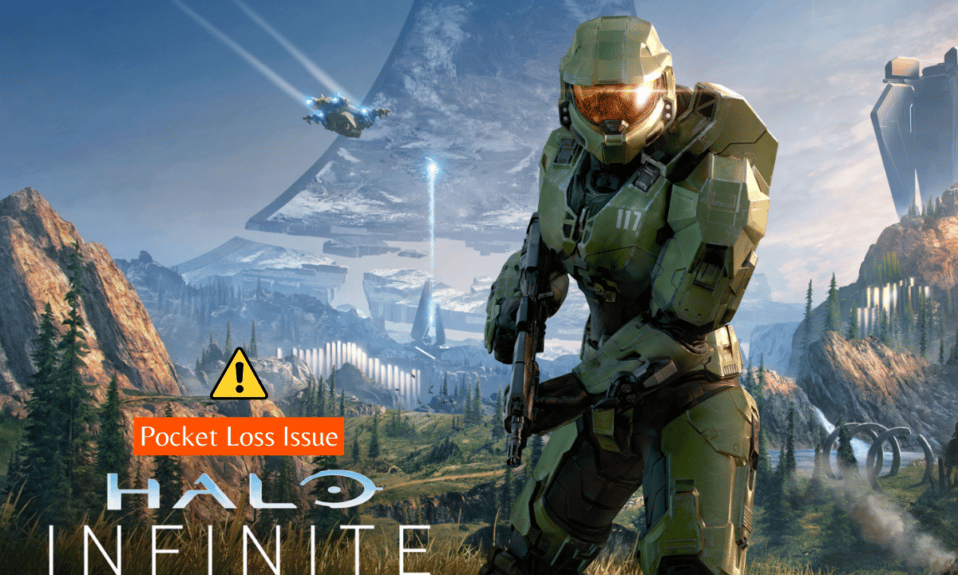
Halo Infinite to popularna gra akcji, w którą można grać na Steam, Xbox i PC. Na komputerach z systemem Windows możesz zainstalować grę ze sklepu Microsoft Store. Gra jest popularna wśród fanów ze względu na grafikę i rozgrywkę. Jednak często użytkownicy napotykają różne błędy w grze, jednym z typowych błędów jest problem z utratą pakietów w Halo Infinite. Ogólnie rzecz biorąc, problem jest związany ze złym połączeniem internetowym, ale może być również spowodowany innymi podstawowymi problemami z komputerem. w tym przewodniku omówimy problem z niestabilną utratą pakietów Halo Infinite oraz metody rozwiązania tego problemu z utratą pakietów Halo Infinite na komputerze.

Jak naprawić problem utraty pakietów w Halo Infinite
Jeśli zastanawiasz się, co powoduje problemy z utratą pakietów w Halo Infinite, wymieniliśmy tutaj wszystkie możliwe przyczyny tego problemu.
- Przyczyną tego problemu mogą być problemy systemowe, takie jak błędy i problemy z uruchamianiem.
- Z tym błędem często wiąże się również złe połączenie internetowe.
- Awaria serwera może również powodować problemy z utratą pakietów.
- Przestarzały lub uszkodzony sterownik karty sieciowej może również powodować ten problem.
- Czasami przyczyną tego problemu są również nieaktualne lub uszkodzone aktualizacje systemu Windows.
- Uszkodzone dane z pamięci podręcznej DNS mogą również powodować ten problem.
- Niewłaściwe ustawienia DNS mogą również powodować ten problem.
- Wadliwa usługa VPN może również powodować ten problem.
- Błędy portu gry mogą również powodować ten problem w grze Halo Infinite.
- Inne podstawowe problemy z Halo Infinite, takie jak przestarzałe wersje gier, również mogą powodować ten błąd.
W tym przewodniku omówimy metody rozwiązania problemu z utratą pakietów kooperacyjnych Halo Infinite.
Metoda 1: Wykonaj cykl zasilania systemu
Jeśli masz problem z utratą pakietów Halo Infinite na komputerze, jedna z najlepszych metod rozwiązywania problemów jest również jedną z najbardziej podstawowych. Czasami problem może być spowodowany błędem i niewłaściwym ładowaniem systemu. W większości przypadków problemy te można rozwiązać, wykonując cykl zasilania systemu. Proces cyklu zasilania jest taki sam, jak ponowne uruchomienie systemu. Możesz wykonać te proste czynności, aby bezpiecznie wyłączyć komputer i rozwiązać problem z niestabilną utratą pakietów Halo Infinite.
1. Kliknij ikonę Start na pulpicie.
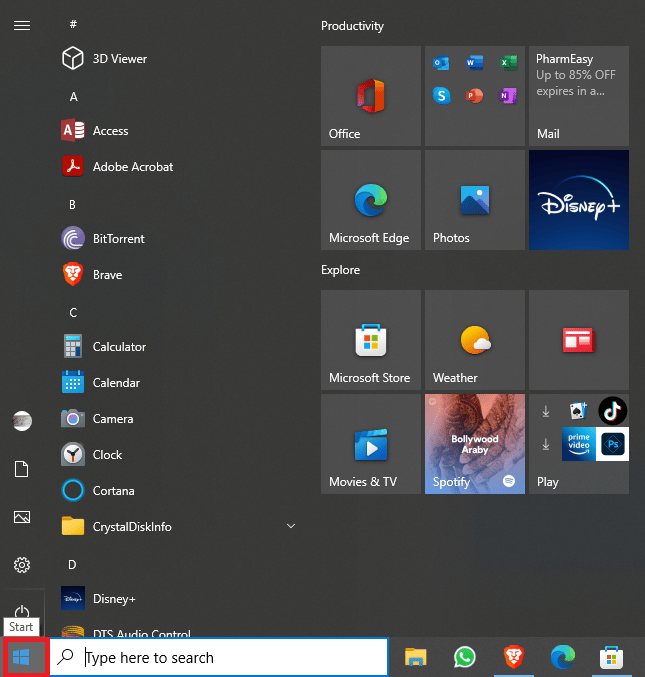
2. Tutaj kliknij ikonę zasilania .
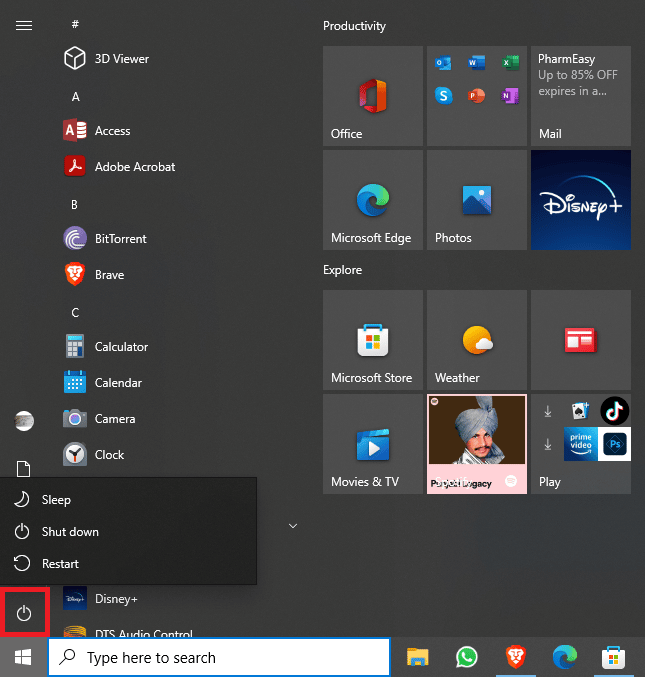
3. Na koniec kliknij Zamknij .

4. Poczekaj, aż komputer się wyłączy, odczekaj kilka minut i ponownie włącz komputer.
Jeśli nadal nie możesz dowiedzieć się, co powoduje problemy z utratą pakietów i jak je naprawić, przejdź do następnej metody.
Metoda 2: Rozwiązywanie problemów z Internetem
Jeśli utrata pakietów w grze Halo Infinite nie była spowodowana błędami systemowymi, następną częstą przyczyną tego problemu jest złe połączenie internetowe. Jeśli masz słabe i niestabilne połączenie internetowe na swoim urządzeniu, możesz napotkać różne problemy podczas gry w Halo Infinite na komputerze. Dlatego konieczne staje się sprawdzenie, czy złe połączenie internetowe powoduje utratę pakietów Halo Infinite coop w grze.
Opcja I: Uruchom ponownie router WiFi
Jeśli używasz sieci Wi-Fi do grania w gry na komputerze, spróbuj ponownie uruchomić router Wi-Fi, aby rozwiązać problem. Błędy połączenia Wi-Fi są jedną z najczęstszych przyczyn błędów sieci na komputerze. Możesz wykonać te proste czynności, aby bezpiecznie ponownie uruchomić router Wi-Fi i naprawić problem z utratą pakietów Halo Infinite na komputerze.
1. Znajdź i naciśnij długo przycisk zasilania na routerze WiFi.

2. Poczekaj, aż router WiFi całkowicie się wyłączy.
3. Odłącz wszystkie kable WiFi od gniazdka elektrycznego .
4. Odczekaj kilka minut i włącz router WiFi.
Jeśli to nie rozwiąże problemu z niestabilną utratą pakietów Halo Infinite, możesz wypróbować następną metodę.
Opcja II: Zwiększ prędkość Internetu
Jeśli używasz komórkowej transmisji danych do gry w Halo Infinite na komputerze, upewnij się, że odbierasz silne sygnały. Powinieneś również upewnić się, że subskrybujesz i kupiłeś ważny plan sieci komórkowej. Jeśli ciągle otrzymujesz zły internet, możesz sprawdzić Wolne połączenie internetowe? 10 sposobów na przyspieszenie Internetu! przewodnik, aby znaleźć rozwiązanie problemu. Jeśli nadal nie wiesz, co powoduje problemy z utratą pakietów i jak je naprawić, wypróbuj następną metodę.
Przeczytaj także: Napraw błąd Halo Infinite No Ping to Data Centers Detected Error
Metoda 3: Poczekaj na dostępność serwera Halo Infinite
Jeśli sieć jest stabilna, a Halo Infinite nadal działa nieprawidłowo na twoim komputerze, może to być spowodowane niedostępnym serwerem gry. Może to być spowodowane różnymi problemami, takimi jak awarie serwera, usterki techniczne i często rutynowa konserwacja serwera. Ogólnie rzecz biorąc, nie możesz nic zrobić, aby naprawić problemy z serwerem gry i będziesz musiał poczekać, aż serwer gry zostanie naprawiony. W międzyczasie możesz sprawdzić status serwera dla gry, możesz skorzystać ze stron internetowych, takich jak DownDetector, aby poznać status serwera dla swojej gry. Jeśli serwery działają prawidłowo, możesz wypróbować następną metodę rozwiązania problemu utraty pakietów w trybie współpracy w grze Halo Infinite.
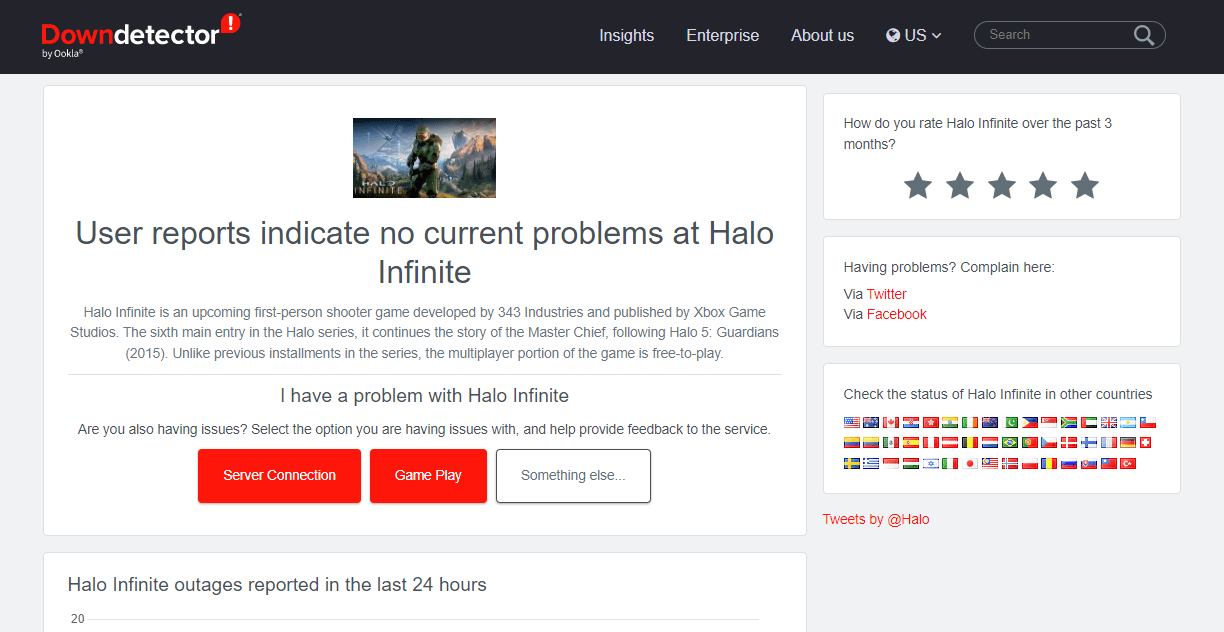
Metoda 4: Zaktualizuj sterownik karty sieciowej
Przestarzały sterownik karty sieciowej może powodować różne problemy z siecią na komputerze, które mogą dodatkowo powodować problemy podczas grania w gry na komputerze, takie jak problem z utratą pakietów Halo Infinite na komputerze. Jeśli w Halo Infinite występują problemy z utratą pakietów, przyczyną może być uszkodzony lub nieaktualny sterownik karty sieciowej. Możesz spróbować zaktualizować sterownik karty sieciowej na komputerze z systemem Windows. jeśli nie masz pewności, jak zaktualizować sterownik, zapoznaj się z przewodnikiem Jak zaktualizować sterowniki karty sieciowej w systemie Windows 10, aby bezpiecznie zaktualizować sterownik i rozwiązać ten problem. 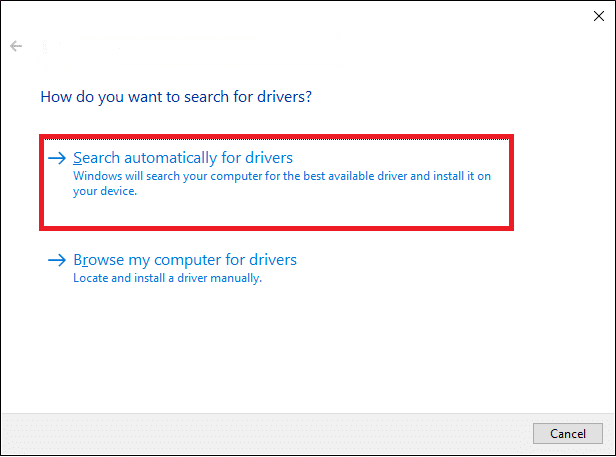
Przeczytaj także: Naprawiono zawieszanie się gry Halo Infinite podczas uruchamiania
Metoda 5: Ponownie zainstaluj sterownik sieciowy
Jeśli aktualizacja sterownika karty sieciowej nie rozwiąże problemu, przyczyną problemu mogą być błędy w sterowniku. Aby rozwiązać ten problem, możesz spróbować ponownie zainstalować sterownik na komputerze z systemem Windows 10. Jeśli nie masz pewności, jak ponownie zainstalować sterownik na komputerze, zapoznaj się z przewodnikiem Jak odinstalować i ponownie zainstalować sterowniki w systemie Windows 10, aby bezpiecznie ponownie zainstalować sterownik na komputerze.
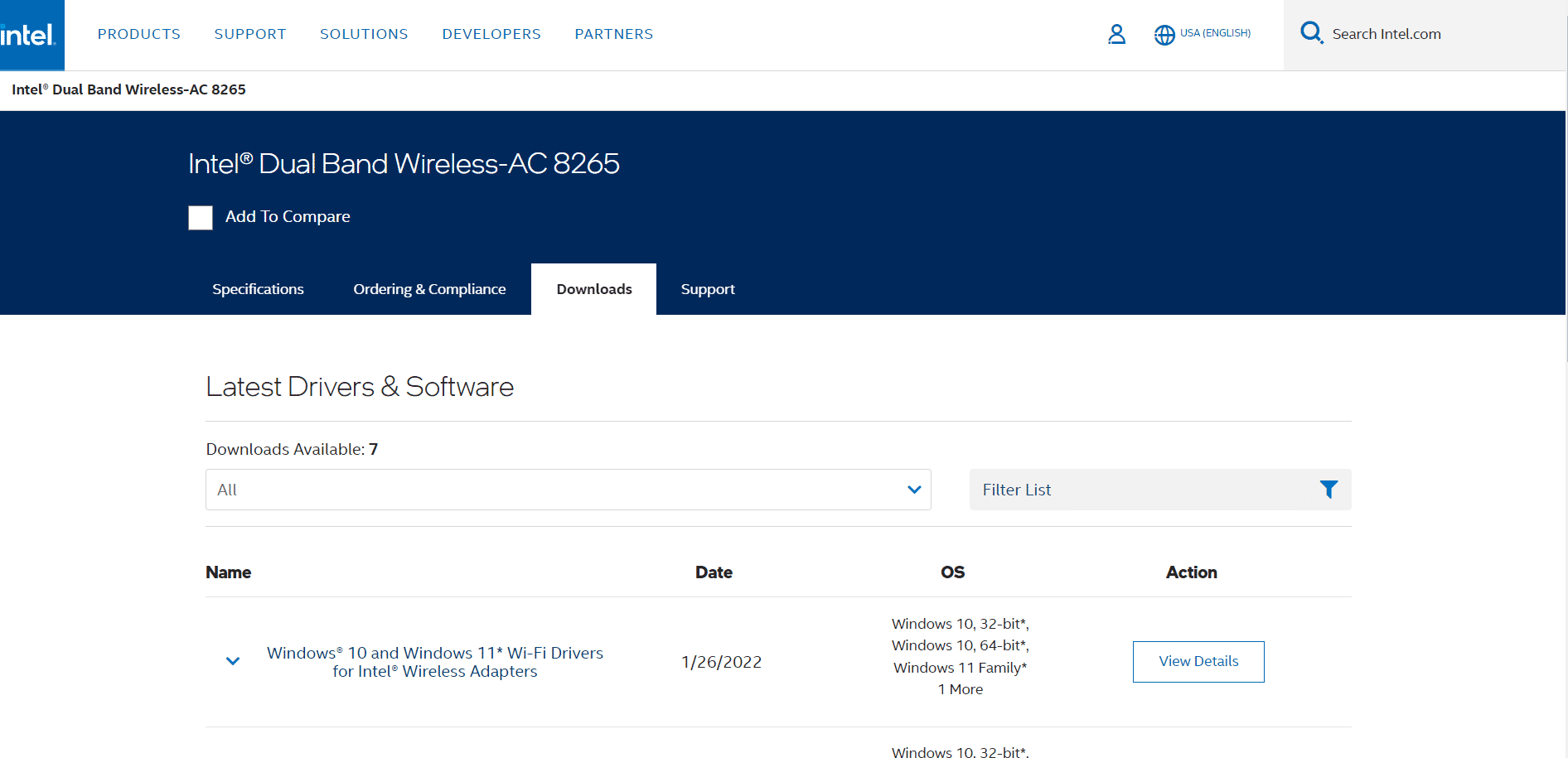

Metoda 6: Zaktualizuj system Windows
Jeśli system Windows na komputerze nie został zaktualizowany do najnowszej wersji, mogą wystąpić różne problemy z grą. Zasadniczo system Windows jest aktualizowany automatycznie, ale w razie problemów można ręcznie zainstalować najnowsze aktualizacje. Możesz zapoznać się z przewodnikiem Jak pobrać i zainstalować najnowszą aktualizację systemu Windows 10, aby bezpiecznie zainstalować najnowsze aktualizacje systemu Windows 10.
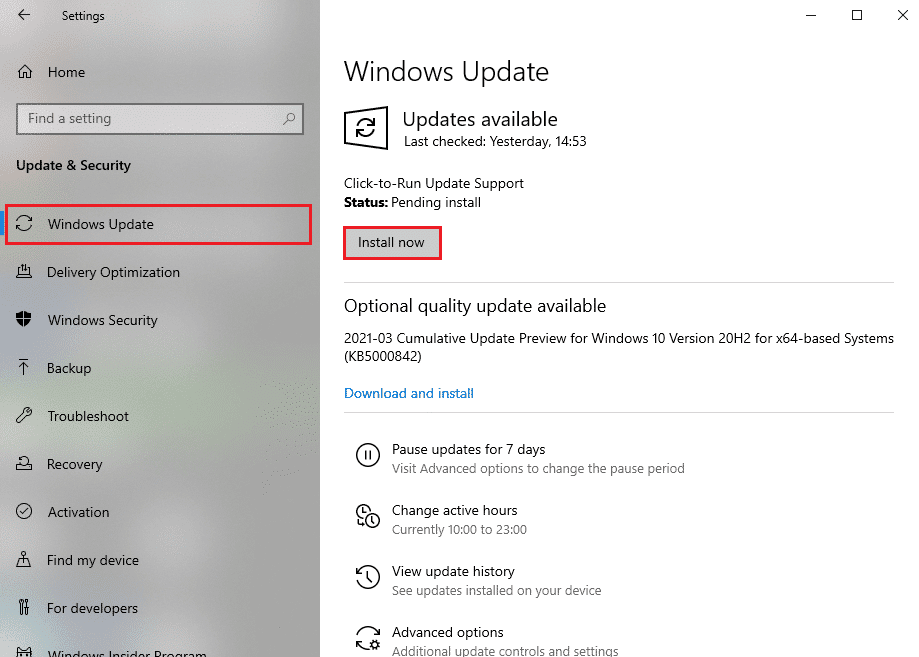
Metoda 7: Opróżnij pamięć podręczną DNS
Niewłaściwa lub uszkodzona pamięć podręczna DNS może również powodować różne problemy podczas grania w gry na komputerze. Aby rozwiązać problemy spowodowane przez uszkodzoną pamięć podręczną DNS, możesz spróbować usunąć dane z pamięci podręcznej DNS z komputera z systemem Windows 10. Możesz zapoznać się z przewodnikiem Jak opróżnić i zresetować pamięć podręczną DNS w systemie Windows 10, aby bezpiecznie opróżnić dane z pamięci podręcznej DNS.
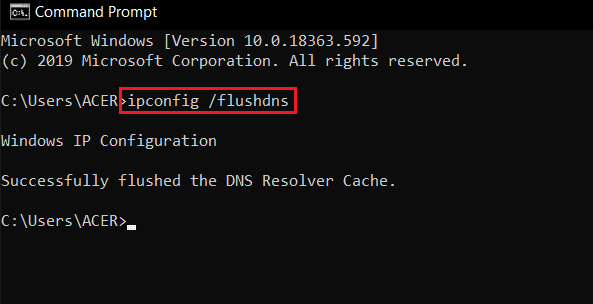
Metoda 8: Użyj Google DNS
Czasami, jeśli nie możesz rozwiązać problemów z DNS na swoim komputerze, problem z Halo Infinite może pozostać. Jeśli nie możesz rozwiązać problemu z DNS na swoim komputerze, możesz spróbować przełączyć się na Google DNS. Możesz zapoznać się z przewodnikiem Jak przełączyć się na OpenDNS lub Google DNS w systemie Windows, aby znaleźć instrukcje przełączenia się na publiczny serwer Google DNS w celu rozwiązania problemu z utratą pakietów w Halo Infinite.
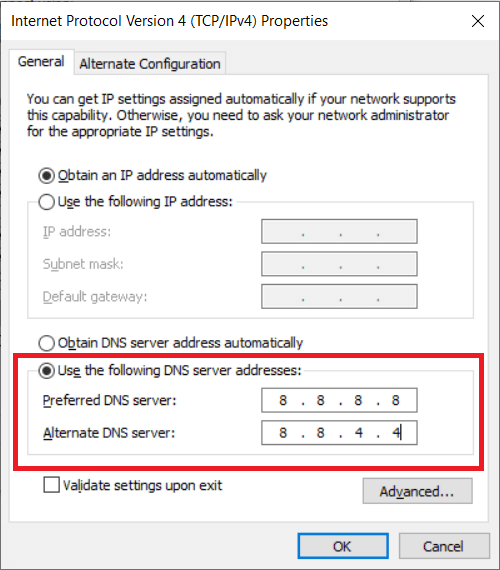
Przeczytaj także: Napraw błąd rozłączenia w Halo Infinite
Metoda 9: Wyłącz serwer VPN
Jeśli do grania używasz usługi VPN, może to również powodować problem z utratą pakietów w grze. Dlatego dobrym pomysłem może być wyłączenie usługi VPN. Możesz zapoznać się z przewodnikiem Jak wyłączyć VPN i serwer proxy w systemie Windows 10, aby znaleźć sposoby na zaprzestanie korzystania z usługi VPN na komputerze.
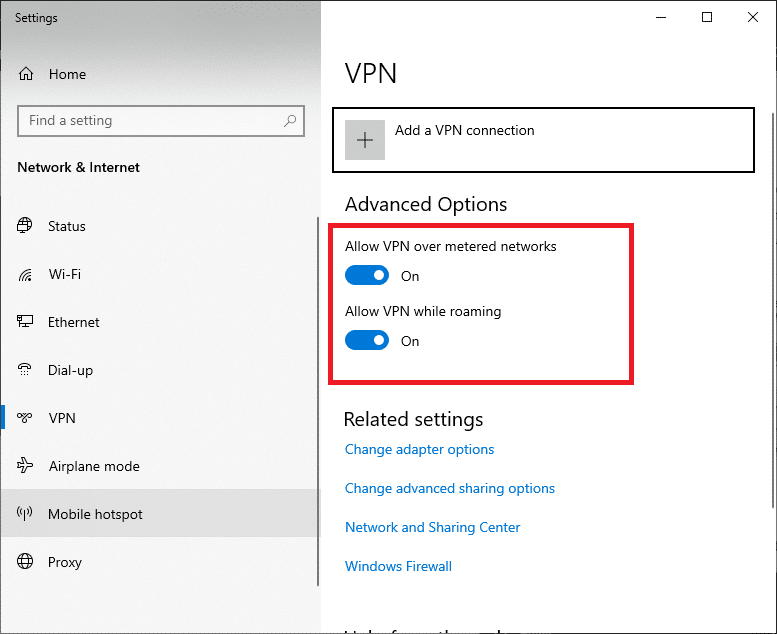
Metoda 10: Użyj przekierowania portów
Jeśli porty gry nie są otwarte, w grze Halo Infinite mogą wystąpić problemy z utratą pakietów. możesz użyć przekierowania portów, aby rozwiązać ten problem. Jeśli używasz routera, który nie obsługuje UPnP (Universal Plug and Play), możesz ręcznie przekierować port.
1. Otwórz przeglądarkę internetową i przejdź do ustawień routera , wpisując w pasku wyszukiwania następującą frazę .
- 192.168.0.1
- 192.168.1.1
2. Teraz wprowadź poprawne dane logowania.
3. Na stronie Ustawienia przejdź do Zaawansowane / Ekspert.
4. Tutaj wyszukaj opcję Port Forwarding / NAT Forwarding .
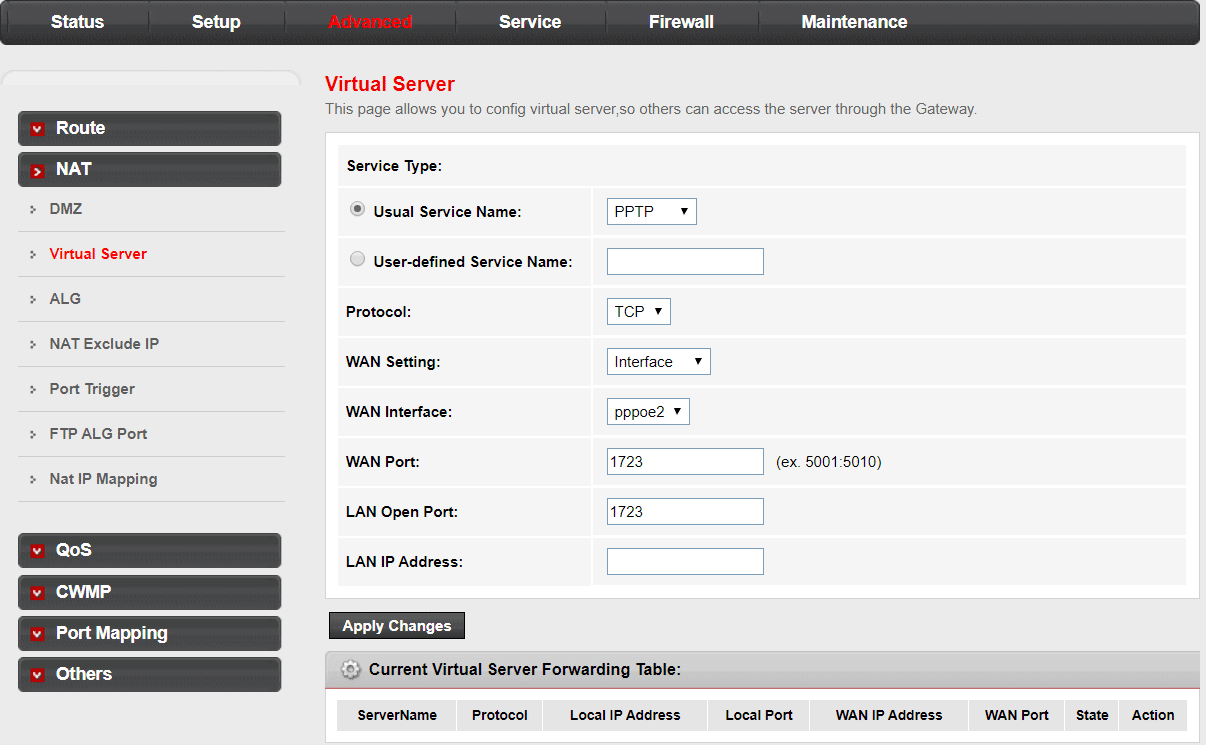
5. Aby ręcznie przekierować port, wprowadź poniższe porty w zależności od urządzenia.
Do Halo Infinite
- TCP: 3074, 27015, 27036
- UDP: 88, 500, 3074-3075, 3544, 4500, 27015, 27031-27036
6. Zapisz zmiany i zrestartuj router .
Metoda 11: Zaktualizuj Halo Infinite
Czasami przestarzała wersja gry może również powodować ten problem. Możesz spróbować zaktualizować grę Halo Infinite w swoim systemie, aby rozwiązać ten problem. Możesz wykonać te proste czynności, aby sprawdzić dostępność aktualizacji gry.
1. Otwórz Microsoft Store z menu Start.

2. Zlokalizuj i kliknij Biblioteka .
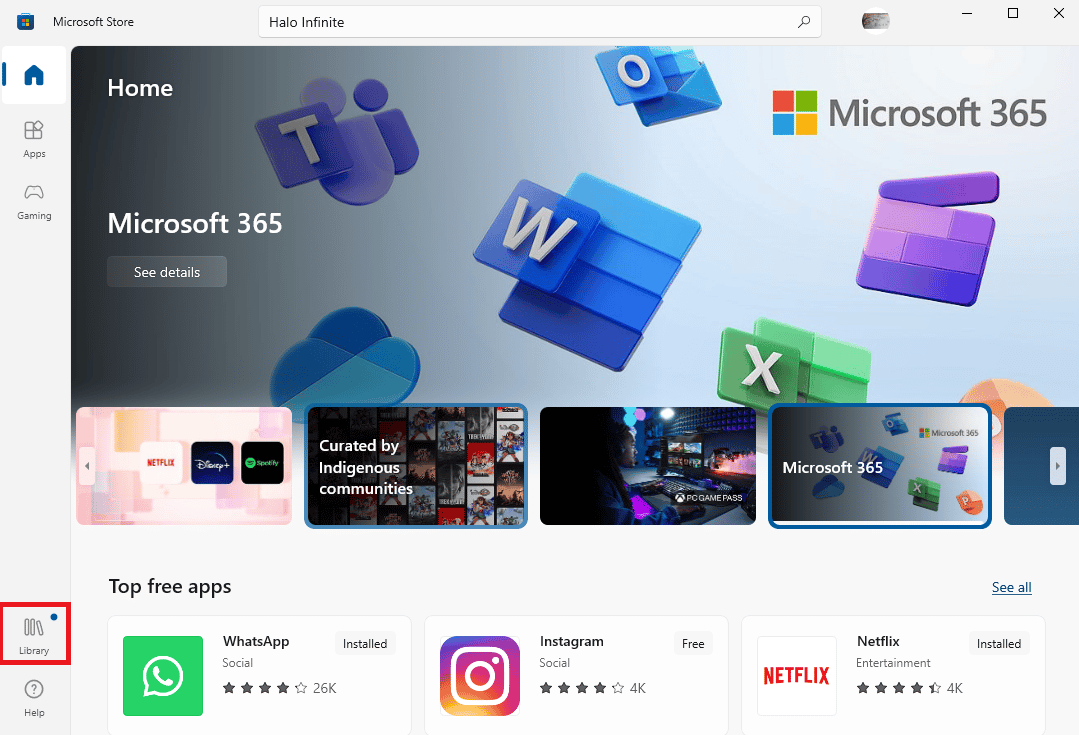
3. Tutaj zlokalizuj Halo Infinite i kliknij Aktualizuj .
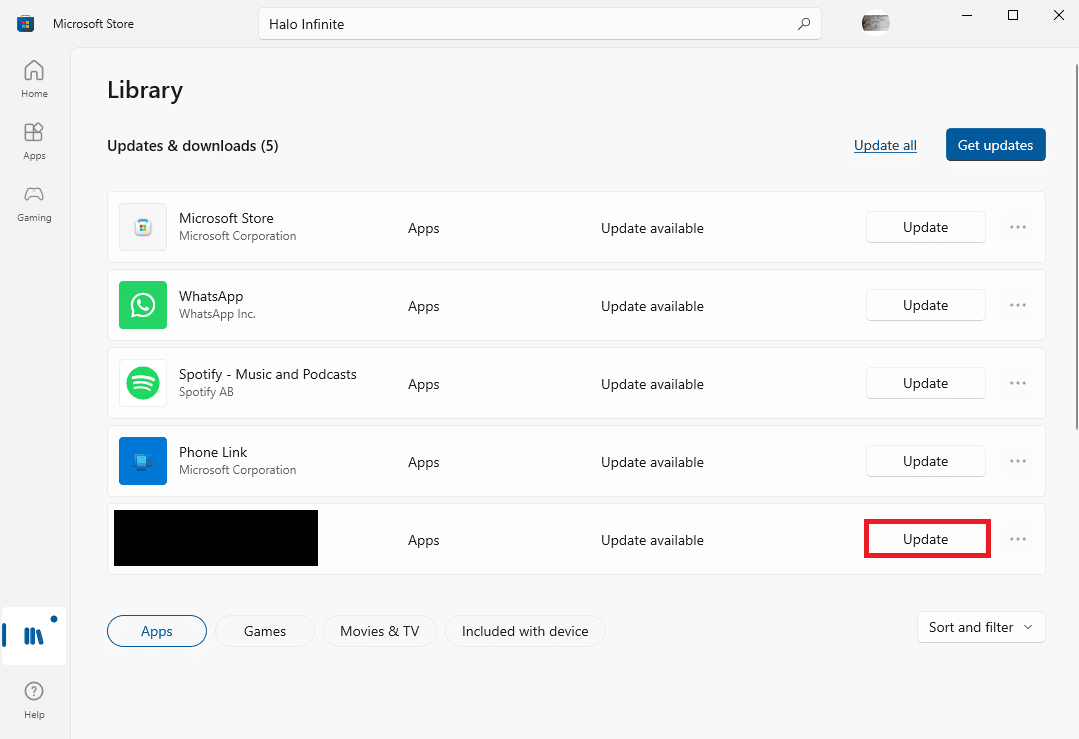
Przeczytaj także: Napraw Halo Infinite Wszyscy członkowie Fireteam nie mają tej samej wersji w systemie Windows 11
Metoda 12: Zainstaluj ponownie Halo Infinite
Jeśli żadna z poprzednich metod nie zadziałała i nie możesz rozwiązać problemu, możesz spróbować ponownie zainstalować grę. Ponowna instalacja gry usunie wszystkie pliki gry i naprawi problemy z grą. Możesz wykonać te proste kroki, aby odinstalować i ponownie zainstalować grę.
1. Naciśnij jednocześnie klawisze Windows + I, aby otworzyć Ustawienia.
2. Zlokalizuj i kliknij Aplikacje.
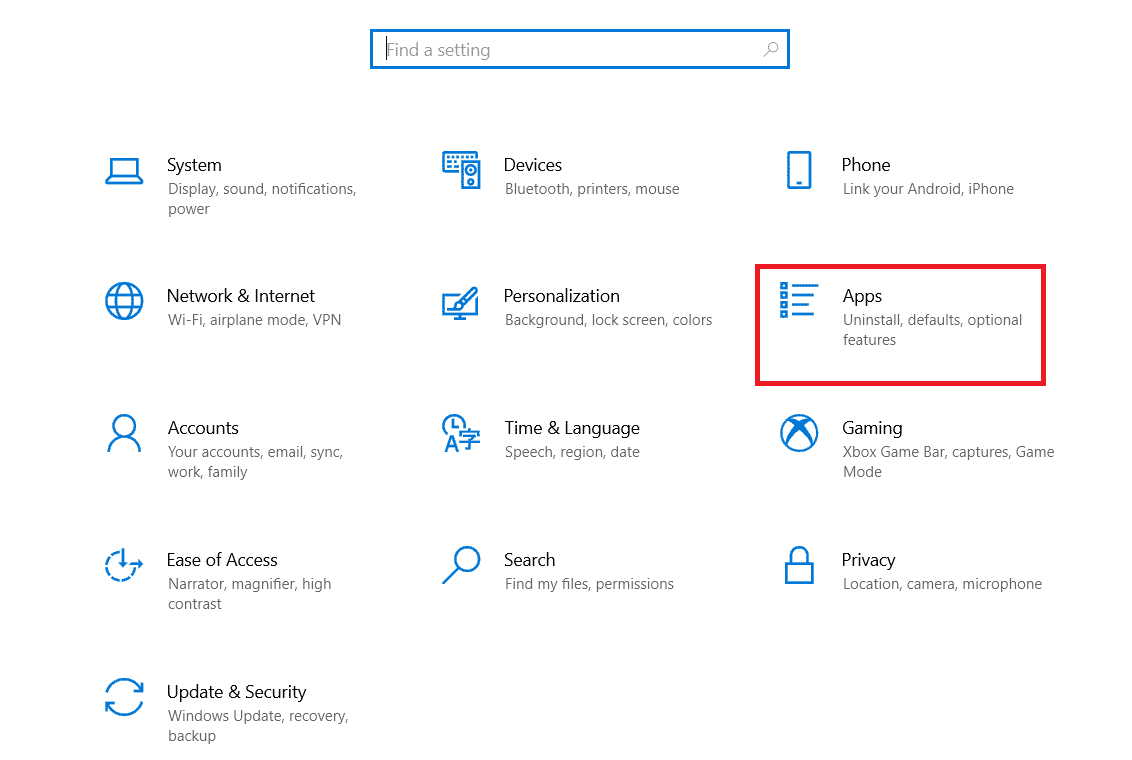
3. Teraz przejdź do Halo Infinite i wybierz Odinstaluj .
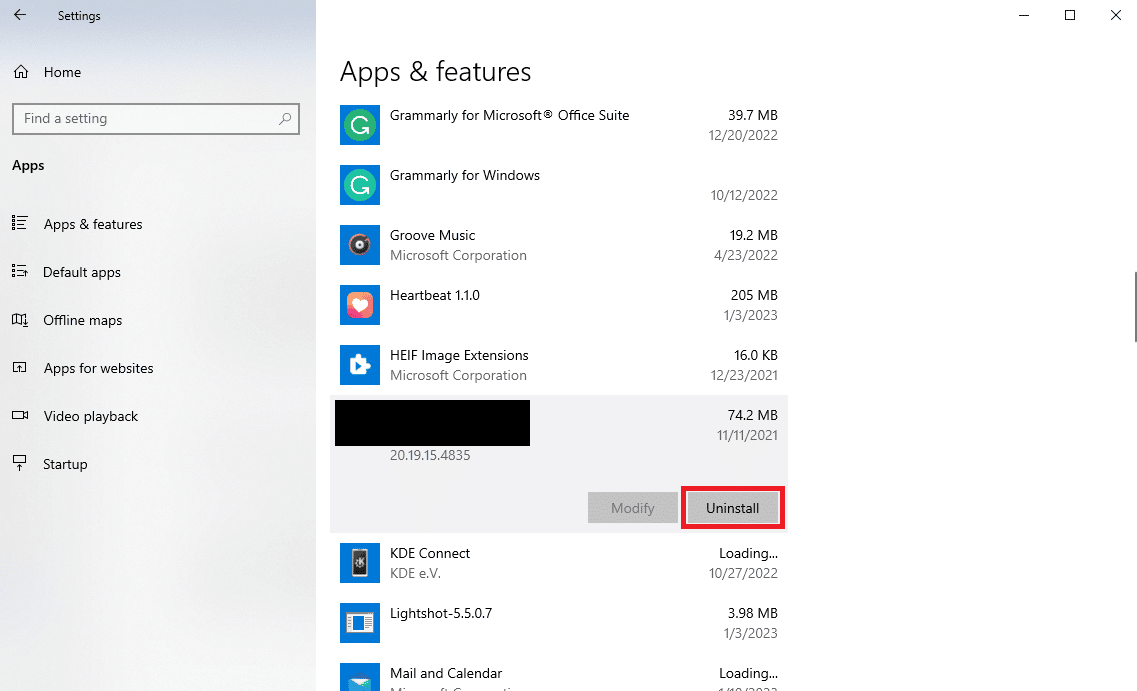
4. Na koniec kliknij Odinstaluj , aby potwierdzić działanie.
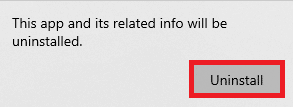
5. Teraz otwórz Microsoft Store z menu Start .

6. Wyszukaj Halo Infinite .
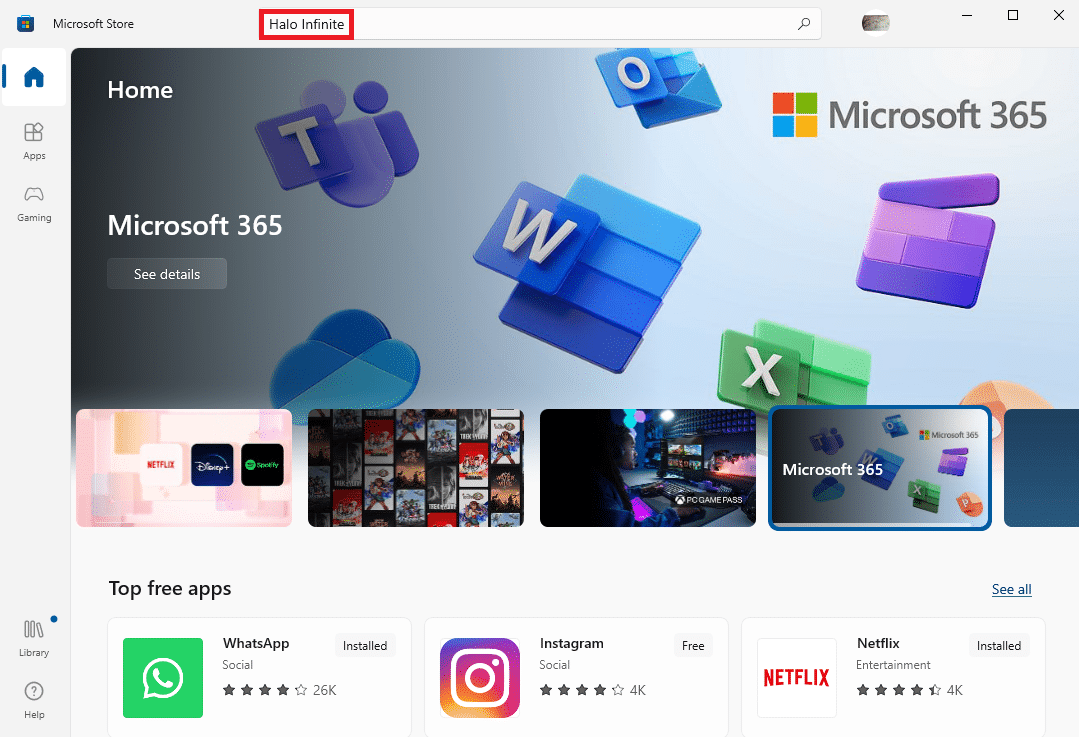
7. Wybierz grę z wyników i kliknij Pobierz .
Często zadawane pytania (FAQ)
Q1. Na czym polega problem z utratą pakietów w Halo Infinite?
Odp. Utrata pakietów to częsty błąd, który często pojawia się podczas gry w Halo Infinite. Zwykle jest to spowodowane złym połączeniem internetowym.
Q2. Dlaczego nie mogę grać w Halo Infinite na komputerze?
Odp. Przyczyną nieprawidłowego działania gry Halo Infinite mogą być różne czynniki. Niektóre z typowych przyczyn to złe połączenie internetowe, niewłaściwa lub uszkodzona pamięć podręczna DNS lub przestarzała wersja systemu Windows.
Q3. Skąd pobrać Halo Infinite na mój komputer?
Odp. Możesz pobrać Halo Infinite na swój komputer ze sklepu Microsoft Store.
Zalecana:
- Napraw to media nie są dostępne na Twitterze Błąd
- Jak zrobić zrzut ekranu w Overwatch
- Napraw wyzwania, które nie śledzą się w grze Halo Infinite
- Halo Infinite Najlepsze ustawienia komputera w celu zwiększenia liczby klatek na sekundę
Mamy nadzieję, że ten przewodnik był dla Ciebie pomocny i udało Ci się rozwiązać problem z utratą pakietów w Halo Infinite . Daj nam znać, która metoda zadziałała dla Ciebie. Jeśli masz dla nas jakieś sugestie lub pytania, daj nam znać w sekcji komentarzy.
